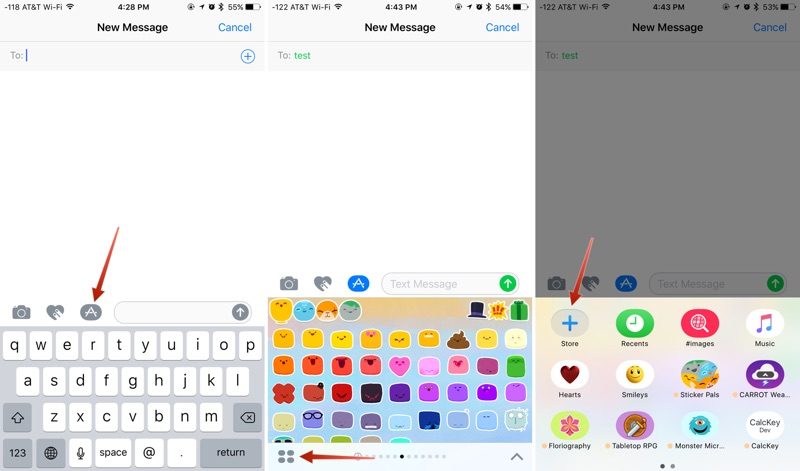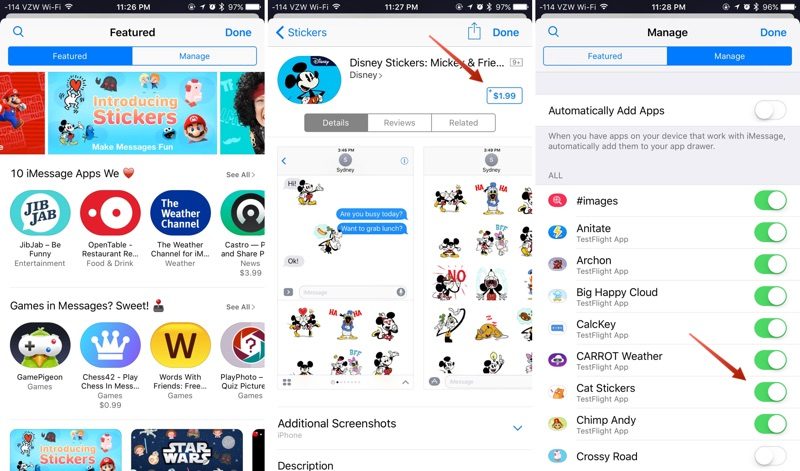IOS 10 உடனான சொந்த செய்திகளின் பயன்பாடு முற்றிலும் மாற்றப்பட்டுள்ளது. இப்போது இது பார்வைக்கு மிகவும் கவர்ச்சிகரமானதாக மட்டுமல்லாமல், மேலும் எங்கள் உரையாடல்களை வளப்படுத்தும் புதிய அம்சங்கள் மற்றும் செயல்பாடுகளை ஒருங்கிணைக்கிறது மேலும் புதியதைப் பயன்படுத்தி மிகவும் வேடிக்கையான, பொழுதுபோக்கு மற்றும் பணக்கார அனுபவத்தை வழங்கும் செய்திகளில் விளைவுகள், ஸ்டிக்கர்கள், பயன்பாடுகள், ஃப்ரீஹேண்ட் எழுதுதல் மற்றும் வரைதல் மற்றும் பல.
பேஸ்புக் மெசஞ்சர், LINE, அல்லது டெலிகிராம் போன்ற ஒத்த பயன்பாடுகளின் படிகளைப் பின்பற்றவும் ஆப்பிள் «ஸ்டிக்கர் என்று அழைக்கப்படும் பாய்ச்சலை உருவாக்கியுள்ளதுகள் ', பயனர்கள் தங்களை வெளிப்படுத்த புதிய வழிகளைக் கொடுக்கும் பெரிய நேர ஸ்டிக்கர்கள் போன்றவை. நிஜ வாழ்க்கையைப் போலவே, iOS இல் உள்ள இந்த ஸ்டிக்கர்களையும் நாம் அனுப்பும் செய்திகளில் "ஒட்டலாம்" அல்லது அவை தனித்தனியாக அனுப்பப்படலாம். நீங்கள் அவற்றின் அளவை சரிசெய்யலாம், அவை சுழற்றப்படலாம் மற்றும் அதிக விளைவுகளுக்காக மற்ற ஸ்டிக்கர்களுடன் ஒட்டலாம். இந்த கட்டுரை முழுவதிலும், அதன் இரண்டாம் பாகத்திலும், ஸ்டிக்கர் தொகுப்புகளை நிறுவுவது முதல் அவற்றை எங்கள் தொடர்புகளுக்கு அனுப்புவது வரை, iOS 10 இல் இந்த புதிய செய்திகளின் அம்சத்தை எவ்வாறு பயன்படுத்துவது என்பதை ஆராய்வோம். செய்திகளில் உள்ள ஸ்டிக்கர்களைப் பற்றி நீங்கள் தெரிந்து கொள்ள விரும்பினால், தொடர்ந்து படிக்கவும்.
செய்திகளில் ஸ்டிக்கர் தொகுப்புகளை நிறுவுவது எப்படி
ஸ்டிக்கர்கள் தொகுப்புகள் முழுமையான பயன்பாடுகளாக நிறுவ முடியும் iMessage ஆப் ஸ்டோர் வழியாக. முழு iOS பயன்பாடுகளுக்கான துணை நிரல்களாகவும் அவற்றை பதிவிறக்கம் செய்யலாம். எப்படியிருந்தாலும், உங்கள் ஐபோன், ஐபாட் அல்லது ஐபாட் டச்சில் "ஸ்டிக்கர்" பொதிகளை நிறுவ விரும்பினால், நீங்கள் செய்ய வேண்டியதெல்லாம் கீழே உள்ள படிகளைப் பின்பற்றவும்.
- செய்திகள் பயன்பாட்டைத் திறந்து உரையாடலைத் தேர்ந்தெடுக்கவும் அல்லது புதிய அரட்டையை உருவாக்கவும்.
- உரை உள்ளீட்டு பெட்டியின் அடுத்ததாக நீங்கள் காணும் ஆப் ஸ்டோர் ஐகானைக் கிளிக் செய்து, நான்கு புள்ளிகள் குறியீட்டைக் கிளிக் செய்து, நீங்கள் பதிவிறக்கம் செய்து செய்திகளுக்காக நிறுவிய அனைத்து பயன்பாடுகளும் சேமிக்கப்படும் பகுதியைத் திறக்கவும்.
- IMessage பயன்பாட்டு அங்காடியை அணுக "+" ஐகானைத் தட்டவும்.
- வழக்கமான ஆப் ஸ்டோரில் நீங்கள் செய்வது போலவே செய்திகளுக்காக இந்த ஆப் ஸ்டோரின் ஸ்டிக்கர்கள் பகுதியை இப்போது உலாவுக. நீங்கள் விரும்பும் தொகுப்பைக் கண்டறிந்தால், "பெறு" என்பதைக் கிளிக் செய்க (இது இலவசம் என்றால்) அல்லது கொள்முதல் விலையைக் கிளிக் செய்க. கடவுச்சொல்லை உள்ளிடுவதன் மூலமோ அல்லது டச் ஐடி செயல்பாட்டின் மூலமாகவோ, நிலையான பயன்பாட்டுக் கடையில் உள்ளதைப் போல உங்கள் அடையாளத்தை சரிபார்க்க கணினி உங்களுக்குத் தேவைப்படும்.
- IOS பயன்பாடுகளுக்கான துணை நிரல்களாகக் கிடைக்கக்கூடிய ஸ்டிக்கர் தொகுப்புகளை (அல்லது பிற பயன்பாடுகளை) நிறுவ "நிர்வகி" தாவலைக் கிளிக் செய்க. சுவிட்சை அதன் (பச்சை) நிலைக்கு அமைப்பதன் மூலம் நிறுவல் செய்யப்படுகிறது, அதே நேரத்தில் "ஸ்டிக்கர்கள்" தொகுப்பை அகற்றுவது இந்த ஸ்லைடரை அணைப்பதன் மூலம் செய்யப்படுகிறது.
விருப்பமாக, "நிர்வகி" தாவலில், Applications பயன்பாடுகளை தானாகச் சேர் »என்ற விருப்பத்தை நீங்கள் செயல்படுத்த முடியும் இதனால் ஸ்டிக்கர்கள் செருகு நிரலைக் கொண்ட அனைத்து பயன்பாடுகளும் செய்திகளில் தானாக நிறுவப்படும்.
"சரி" என்பதைக் கிளிக் செய்க (திரையின் மேல் வலதுபுறத்தில்), புதிதாக நிறுவப்பட்ட ஸ்டிக்கர் பேக் இப்போது உங்கள் பயன்பாட்டு பெட்டியில் கிடைக்கும்.
அதை அணுக, நான்கு புள்ளிகளுடன் (திரையின் கீழ் இடது) ஐகானை அழுத்தவும் அல்லது நீங்கள் ஏற்கனவே நிறுவிய பயன்பாடுகள் மூலம் இடமிருந்து வலமாக ஸ்வைப் செய்யவும்.
ஸ்டிக்கர்களின் அடிப்படை அடிப்படைகள்
உங்கள் உரையாடல்களில் சேர்க்க ஸ்டிக்கர்களைத் தேர்ந்தெடுக்கும்போது, அவை iOS விசைப்பலகைக்கு பதிலாக தோன்றும் ஈமோஜி. ஒருவருக்கு ஒரு ஸ்டிக்கரை அனுப்புவது அதைத் தேர்ந்தெடுப்பது போல் எளிது. இது உரை பெட்டியில் செருகப்படும், அதை உங்கள் தொடர்புக்கு அனுப்ப நீல அனுப்பு அம்புக்குறியை அழுத்த வேண்டும். ஈமோஜி எழுத்துகளுக்கு நீங்கள் ஒரு நிலையான உரை செய்தியை அனுப்பும்போது செயல்முறை சரியாகவே இருக்கும்.
உங்களை வெளிப்படுத்த வேடிக்கையான வழிகளில் ஒன்று ஸ்டிக்கர். டெலிகிராமை தவறாமல் பயன்படுத்துபவர்களுக்கு இது நன்றாகத் தெரியும், அதனால்தான் இந்த புதுப்பிப்பை நாங்கள் மிகவும் விரும்புகிறோம். ஆனால் நாம் இன்னும் பார்க்க நிறைய இருக்கிறது, கிட்டத்தட்ட சிறந்தது, எனவே இந்த இடுகையின் இரண்டாம் பகுதியை தவறவிடாதீர்கள்.